|
ą×ą┐ąĖčüą░ąĮąĖąĄ ą┐čĆąŠčåąĄčüčüą░ čĆą░ą▒ąŠčéčŗ čü ą╝ą╗ą░ą┤čłąĖą╝ąĖ ą╝ąŠą┤ąĄą╗čÅą╝ąĖ ą╝ąĖą║čĆąŠą║ąŠąĮčéčĆąŠą╗ą╗ąĄčĆąŠą▓ AVR čü ą┐ąŠą╝ąŠčēčīčÄ ąŠčéą╗ą░ą┤čćąĖą║ą░ JTAGICE mkII.
1. ąĪą┐ą░čÅą╣č鹥 ą╝ą░ą║ąĄčéąĮčāčÄ ą┐ą╗ą░čéčā:
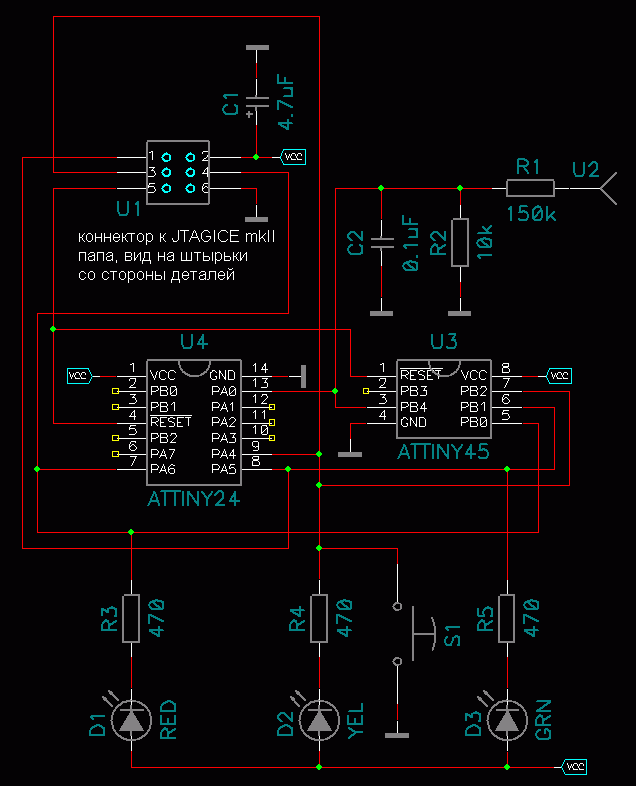
ą¤ąĖčéą░ąĮąĖąĄ (VCC ąĮą░ čüčģąĄą╝ąĄ) ą┤ąŠą╗ąČąĮąŠ ą▒čŗčéčī +3.3..+5 ą▓ąŠą╗čīčé. ąŁčéą░ ą╝ą░ą║ąĄčéąĮą░čÅ ą┐ą╗ą░čéą░ ą┐ąŠąĘą▓ąŠą╗čÅąĄčé ąĮąĄ č鹊ą╗čīą║ąŠ ąŠčéą╗ą░ąČąĖą▓ą░čéčī ą┐čĆąŠą│čĆą░ą╝ą╝čā č湥čĆąĄąĘ debugWIRE (ąĮčāąČąĮčŗ ą┐čĆąŠą▓ąŠą┤ą░ čü ą║ąŠąĮčéą░ą║č鹊ą▓ čĆą░ąĘčŖąĄą╝ą░ U1 - 2, 5, 6), ąĮąŠ ąĖ ąĖčüą┐ąŠą╗čīąĘąŠą▓ą░čéčī čĆąĄąČąĖą╝ ISP (ą┤ąŠą▒ą░ą▓ą╗čÅčÄčéčüčÅ ą┐čĆąŠą▓ąŠą┤ą░ 1, 3, 4). ą£ąŠąČąĮąŠ čüą┐ąŠą║ąŠą╣ąĮąŠ ąĖčüą┐ąŠą╗čīąĘąŠą▓ą░čéčī ą┐ąŠčĆčéčŗ PA4..PA6 ą║ą░ą║ ą▓čŗčģąŠą┤čŗ ą▓ ąŠčéą╗ą░ąČąĖą▓ą░ąĄą╝ąŠą╝ čāčüčéčĆąŠą╣čüčéą▓ąĄ (čÅ, ąĮą░ą┐čĆąĖą╝ąĄčĆ, ąĮą░ą│čĆčāąĘąĖą╗ ąĮą░ ąĮąĖčģ čüą▓ąĄč鹊ą┤ąĖąŠą┤čŗ) - čŹč鹊 ąĮąĖą║ą░ą║ ąĮąĄ ą▓ą╗ąĖčÅąĄčé ąĮą░ čĆą░ą▒ąŠč鹊čüą┐ąŠčüąŠą▒ąĮąŠčüčéčī ISP.
ąØą░ ą▓ąĄčĆčģąĮąĄą╣ ą║čĆčŗčłą║ąĄ JTAGICE mkII ąĄčüčéčī 3 čüą▓ąĄč鹊ą┤ąĖąŠą┤ą░, ą┐čĆąŠąĮčāą╝ąĄčĆčāąĄą╝ ąĖčģ, čćč鹊ą▒čŗ ą┤ą░ą╗ąĄąĄ ą▒čŗą╗ąŠ ą┐čĆąŠčēąĄ čüčüčŗą╗ą░čéčīčüčÅ ąĮą░ ąĮąĖčģ ą▓ č鹥ą║čüč鹥.
1. GREEN, ą│ąŠčĆąĖčé, ą║ąŠą│ą┤ą░ ąĮą░ ąŠčéą╗ą░ą┤ąŠčćąĮąŠą╣ ą┐ą╗ą░č鹥 ąĄčüčéčī ąĮą░ą┐čĆčÅąČąĄąĮąĖąĄ + 5ą▓, ą┐ąŠą┤ą░ąĮąĮąŠąĄ ąŠčé ą▓ąĮąĄčłąĮąĄą│ąŠ ąĖčüč鹊čćąĮąĖą║ą░ (ąĮą░ą┐čĆčÅąČąĄąĮąĖąĄ ą╝ąĄąČą┤čā ą▓čŗą▓ąŠą┤ą░ą╝ąĖ 2 ąĖ 6 6-čłčéčŗčĆčīą║ąŠą▓ąŠą│ąŠ ą║ąŠąĮąĮąĄą║č鹊čĆą░ JTAGICE mkII). ąÆąĮąĖą╝ą░ąĮąĖąĄ! ąśčüą┐ąŠą╗čīąĘąŠą▓ą░ąĮąĖąĄ ą▓ąĮąĄčłąĮąĄą│ąŠ ąĮą░ą┐čĆčÅąČąĄąĮąĖčÅ ąŠč湥ąĮčī ą▓ą░ąČąĮąŠ, ąĖ ą┤ąŠą╗ąČąĮą░ ą▒čŗčéčī čāą┤ąŠą▒ąĮą░čÅ ą▓ąŠąĘą╝ąŠąČąĮąŠčüčéčī ąĄą│ąŠ ąŠčéą║ą╗čÄčćą░čéčī - čŹč鹊 ąĄą┤ąĖąĮčüčéą▓ąĄąĮąĮčŗą╣ čüą┐ąŠčüąŠą▒ ą║ąŠčĆčĆąĄą║čéąĮąŠą│ąŠ ą┐ąĄčĆąĄčģąŠą┤ą░ ąĖąĘ čĆąĄąČąĖą╝ą░ ISP ą▓ čĆąĄąČąĖą╝ debugWIRE!
2. RED, ą│ąŠčĆąĖčé, ą║ąŠą│ą┤ą░ ąĮą░ JTAGICE mkII ą┐ąŠą┤ą░ąĮąŠ ąĮą░ą┐čĆčÅąČąĄąĮąĖąĄ ą┐ąĖčéą░ąĮąĖčÅ.
3. RED/GREEN/YELLOW - čéčĆąĄčģčåą▓ąĄčéąĮčŗą╣ čüą▓ąĄč鹊ą┤ąĖąŠą┤, ąĖąĮą┤ąĖčåąĖčĆčāčÄčēąĖą╣ čĆąĄąČąĖą╝ čĆą░ą▒ąŠčéčŗ JTAGICE mkII.
- ąōąŠčĆąĖčé ą║čĆą░čüąĮčŗą╝, ąĄčüą╗ąĖ č鹊ą╗čīą║ąŠ čćč鹊 ą┐ąŠą┤ą░ąĮąŠ ą┐ąĖčéą░ąĮąĖąĄ.
- ąōą░čüąĮąĄčé, ą║ąŠą│ą┤ą░ ąŠčéą╗ą░ą┤ą║ą░ ąŠčüčéą░ąĮąŠą▓ą╗ąĄąĮą░ (ą┐ąŠ č鹊čćą║ąĄ ąŠčüčéą░ąĮąŠą▓ą░, ąĖą╗ąĖ čüčĆą░ąĘčā ą┐ąŠčüą╗ąĄ ą▓čģąŠą┤ą░ ą▓ čĆąĄąČąĖą╝ ąŠčéą╗ą░ą┤ą║ąĖ).
- ą£ąĖą│ą░ąĄčé ąĘąĄą╗ąĄąĮčŗą╝, ą║ąŠą│ą┤ą░ ąĘą░ą┐čāčēąĄąĮą░ ą┐čĆąŠą│čĆą░ą╝ą╝ą░ ąĮą░ ą┐ąŠčüč鹊čÅąĮąĮąŠąĄ ą▓čŗą┐ąŠą╗ąĮąĄąĮąĖąĄ.
- ą¤ąŠą┤ą╝ąĖą│ąĖą▓ą░ąĄčé ąČąĄą╗čéčŗą╝ ą┐čĆąĖ ą▓čŗčģąŠą┤ąĄ ąĖąĘ čĆąĄąČąĖą╝ą░ ąŠčéą╗ą░ą┤ą║ąĖ ąĖ ąĖąĮąŠą│ą┤ą░ ą▓ ą┤čĆčāą│ąĖčģ čüą╗čāčćą░čÅčģ.
ąÆąĮčāčéčĆąĖ JTAGICE mkII ąĄčüčéčī ąĄčēąĄ ąŠą┤ąĖąĮ ąĘąĄą╗ąĄąĮčŗą╣ čüą▓ąĄč鹊ą┤ąĖąŠą┤ (č湥čéą▓ąĄčĆčéčŗą╣, ą┐čāčüčéčī ą▒čāą┤ąĄčé ąĮąŠą╝ąĄčĆ 4), ąŠąĮ ą▓ąĖą┤ąĄąĮ č湥čĆąĄąĘ ą┐ąŠą╗čāą┐čĆąŠąĘčĆą░čćąĮčŗą╣ ą║ąŠčĆą┐čāčü JTAGICE mkII. ą¤ąŠą║ą░ąĘčŗą▓ą░ąĄčé ą│ąŠčĆąĄąĮąĖąĄą╝ ąĖ ą╝ąĖą│ą░ąĮąĖąĄą╝ ą░ą║čéąĖą▓ąĮąŠčüčéčī ąĮą░ čłąĖąĮąĄ USB, ąĄčüą╗ąĖ č湥čĆąĄąĘ ąĮąĄčæ ą┐ąŠą┤ą║ą╗čÄč湥ąĮ JTAGICE mkII.
2. ą¤ąŠą┤ą║ą╗čÄčćąĖč鹥 ą║ąŠąĮąĮąĄą║č鹊čĆ ą║ ąŠčéą╗ą░ą┤ąŠčćąĮąŠą╝čā čĆą░ąĘčŖąĄą╝čā JTAGICE mkII č湥čĆąĄąĘ 6-čłčéčŗčĆčīą║ąŠą▓čŗą╣ ą┐ąĄčĆąĄčģąŠą┤ąĮąĖą║, ą┐ąŠą┤ą║ą╗čÄčćą░ąĄą╝ ą┐ąĖčéą░ąĮąĖąĄ +5ąÆ ą║ ą╝ą░ą║ąĄčéąĮąŠą╣ ą┐ą╗ą░č鹥, ą┐ąŠą┤ą║ą╗čÄčćą░ąĄą╝ JTAGICE mkII ą║ą░ą▒ąĄą╗ąĄą╝ USB ą║ ą║ąŠą╝ą┐čīčÄč鹥čĆčā. ąĢčüą╗ąĖ ąĖčüą┐ąŠą╗čīąĘąŠą▓ą░čéčī ą║ą░ą▒ąĄą╗čī RS232 ą┤ą╗čÅ ą┐ąŠą┤ą║ą╗čÄč湥ąĮąĖčÅ JTAGICE mkII ą║ ą║ąŠą╝ą┐čīčÄč鹥čĆčā, č鹊ą│ą┤ą░ ą┐čĆąĖą┤ąĄčéčüčÅ ą┐ąŠą┤ą░ą▓ą░čéčī ą┐ąĖčéą░ąĮąĖąĄ 9..12ąÆ ąĄčēąĄ ąĖ ąĮą░ JTAGICE mkII (ą┐ąŠą╗čÅčĆąĮąŠčüčéčī ąĮąĄ ąĖą╝ąĄąĄčé ąĘąĮą░č湥ąĮąĖčÅ, ą▓ąĮčāčéčĆąĖ JTAGICE mkII čüč鹊ąĖčé ą┤ąĖąŠą┤ąĮčŗą╣ ą╝ąŠčüčé). ą× ą┐ąŠą┤ą║ą╗čÄč湥ąĮąĮąŠą╝ ą┐ąĖčéą░ąĮąĖąĖ +5ąÆ ąĮą░ ą╝ą░ą║ąĄčéąĮąŠą╣ ą┐ą╗ą░č鹥 ą▓ 菹╝čāą╗čÅč鹊čĆąĄ JTAGICE mkII čüąĖą│ąĮą░ą╗ąĖąĘąĖčĆčāąĄčé ą│ąŠčĆąĄąĮąĖąĄ ąĘąĄą╗ąĄąĮąŠą│ąŠ čüą▓ąĄč鹊ą┤ąĖąŠą┤ą░ GREEN ąĮą░ ą▓ąĄčĆčģąĮąĄą╣ ą║čĆčŗčłą║ąĄ. ąöą▓ą░ ą║čĆą░čüąĮčŗčģ čĆčÅą┤ąŠą╝ čü ąĮąĖą╝ čéą░ą║ąČąĄ ą▒čāą┤čāčé ą│ąŠčĆąĄčéčī.
3. ąŚą░ą┐čāčüą║ą░ąĄą╝ CodeVisionAVR V1.25.2 Beta 1. ą£ąĄąĮčÄ File\New\Project, ą┐ąŠą┤čéą▓ąĄčƹȹ┤ą░ąĄą╝ ąĖčüą┐ąŠą╗čīąĘąŠą▓ą░ąĮąĖąĄ CodeWizardAVR, ą▓čŗą▒ąĖčĆą░ąĄą╝ čćąĖą┐ ATtiny24, čéą░ą║č鹊ą▓čāčÄ čćą░čüč鹊čéčā 8.000000 MHz, Crystal Oscillator Divider: 1, ąŠčüčéą░ą╗čīąĮąŠąĄ ą╝ąŠąČąĮąŠ ąŠčüčéą░ą▓ąĖčéčī ą▒ąĄąĘ ąĖąĘą╝ąĄąĮąĄąĮąĖčÅ, ąĖą╗ąĖ ą▓čŗą▒čĆą░čéčī ą┤ąŠą┐ąŠą╗ąĮąĖč鹥ą╗čīąĮčŗąĄ ąŠą┐čåąĖąĖ ą┤ą╗čÅ ąĮą░čüčéčĆąŠą╣ą║ąĖ ą┐ąŠčĆč鹊ą▓ ąĖ čĆąĄčüčāčĆčüąŠą▓ ATtiny24.
4. ąÆ ą╝ąĄąĮčÄčłą║ąĄ File čā CodeWizardAVR ą▓čŗą▒ąĖčĆą░ąĄą╝ Generate, Save and Exit. ąĪąŠąĘą┤ą░ąĄą╝ ą┐ą░ą┐ą║čā ą┤ą╗čÅ ą┐čĆąŠąĄą║čéą░, ą▓ čŹč鹊ą╣ ą┐ą░ą┐ą║ąĄ čüąŠčģčĆą░ąĮčÅąĄą╝ čäą░ą╣ą╗čŗ file1.c (ąŠčüąĮąŠą▓ąĮąŠą╣ ą║ąŠą┤ ą┐čĆąŠą│čĆą░ą╝ą╝čŗ - čéą░ą╝ čĆą░čüą┐ąŠą╗ąŠąČąĄąĮą░ čäčāąĮą║čåąĖčÅ main čü ą▒ąĄčüą║ąŠąĮąĄčćąĮčŗą╝ čåąĖą║ą╗ąŠą╝), file2.prj (čäą░ą╣ą╗ ą┐čĆąŠąĄą║čéą░) ąĖ file3.cwp (CodeWizardAVR project files).
5. ąöąŠą▒ą░ą▓ą╗čÅąĄą╝ čüą▓ąŠąĖ ą┐ąĄčĆąĄą╝ąĄąĮąĮčŗąĄ ąĖ čüą▓ąŠą╣ ą║ąŠą┤ - ąĖąĮąĖčåąĖą░ą╗ąĖąĘą░čåąĖčÅ ą┐ąĄčĆąĄą┤ ą▒ąĄčüą║ąŠąĮąĄčćąĮčŗą╝ čåąĖą║ą╗ąŠą╝ while(1) ąĖ ą║ąŠą┤ ą┐čĆąŠą│čĆą░ą╝ą╝čŗ ą▓ąĮčāčéčĆąĖ čåąĖą║ą╗ą░ while(1).
6. ąöąĄą╗ą░ąĄą╝ Project\Make. ąÆ ą┐ą░ą┐ą║ąĄ ą┐čĆąŠąĄą║čéą░ ą┐ąŠčÅą▓ąĖčéčüčÅ čäą░ą╣ą╗ file1.cof.
7. ąśą┤ąĄą╝ ą▓ ą╝ąĄąĮčÄ Settings\Debugger. ą¤čĆąŠą┐ąĖčüčŗą▓ą░ąĄą╝ ą┐ąŠą╗ąĮčŗą╣ ą┐čāčéčī ą║ exe-čäą░ą╣ą╗čā AVR Studio 4 (čā ą╝ąĄąĮčÅ čŹč鹊 ą▒čŗą╗ąŠ C:\Program Files\Atmel AVR Tools\AvrStudio4\AVRStudio.exe) ąĖ ąĖąĘ ą▓čŗą┐ą░ą┤ą░čÄčēąĄą│ąŠ čüą┐ąĖčüą║ą░ ą▓čŗą▒ąĖčĆą░ąĄą╝ Atmel AVR Studio 4. ą¢ą╝ąĄą╝ OK, ąĮąĄ ąŠą▒čĆą░čēą░ąĄą╝ ą▓ąĮąĖą╝ą░ąĮąĖčÅ ąĮą░ ą┐čĆąĄą┤čāą┐čĆąĄąČą┤ąĄąĮąĖąĄ:
CodeVisionAVR will produce an extended COFF object file.
Please make sure to use AVR Studio 4.06 or later.
Earlier versions of AVR Studio 4 do not support the
extended COFF object file format and will not work
properly.
ą¤čĆąĖčćąĖąĮą░ ą┐čĆąĄą┤čāą┐čĆąĄąČą┤ąĄąĮąĖčÅ - čā ąĮą░čü AVR Studio Version 4.12, Service Pack 4, Build 498 (ąĖą╗ąĖ ą▒ąŠą╗ąĄąĄ ąĮąŠą▓ą░čÅ).
8. ą¤ąŠčÅą▓ąĖčéčüčÅ čüčéą░čĆč鹊ą▓ąŠąĄ ąŠą║ąŠčłą║ąŠ Welcome to AVR Studio 4. ą¢ą╝ąĄą╝ ą║ąĮąŠą┐čā Open, ą▓čŗą▒ąĖčĆą░ąĄą╝ čäą░ą╣ą╗ file1.cof ą▓ ą┐ą░ą┐ą║ąĄ ąĮą░čłąĄą│ąŠ ą┐čĆąŠąĄą║čéą░. AVR Studio ą┐čĆąĄą┤ą╗ąŠąČąĖčé čüąŠčģčĆą░ąĮąĖčéčī čäą░ą╣ą╗ ą┐čĆąŠąĄą║čéą░ file1_cof.aps, čüąŠą│ą╗ą░čłą░ąĄą╝čüčÅ ąĖ čüąŠčģčĆą░ąĮčÅąĄą╝ ąĄą│ąŠ ą▓ č鹊ą╣ ąČąĄ ą┐ą░ą┐ą║ąĄ.
9. ą¤ąŠčÅą▓ąĖčéčüčÅ ąŠą║ąĮąŠ Select debug platform and device, ą▓čŗą▒ąĖčĆą░ąĄą╝ JTAGICE mkII, Device ą▓čŗą▒ąĖčĆą░ąĄą╝ ATtiny24, Port ą▓čŗą▒ąĖčĆą░ąĄą╝ USB. ą¢ą╝ąĄą╝ ą║ąĮąŠą┐čā Finish.
10. ą¤ąŠą╝ąĖą│ą░ąĄčé ąĘąĄą╗ąĄąĮčŗą╣ čüą▓ąĄč鹊ą┤ąĖąŠą┤ ą▓ąĮčāčéčĆąĖ, ą░ ąĮą░ ą▓ąĄčĆčģąĮąĄą╣ ą║čĆčŗčłą║ąĄ ą║čĆą░čüąĮčŗą╣ ą║čĆą░ą╣ąĮąĖą╣ čüą▓ąĄč鹊ą┤ąĖąŠą┤ ą┐ąŠčéčāčģąĮąĄčé (ąŠčüčéą░ąĮąĄčéčüčÅ ąĮą░ ą▓ąĄčĆčģąĮąĄą╣ ą║čĆčŗčłą║ąĄ ą│ąŠčĆąĄčéčī ąĘąĄą╗ąĄąĮčŗą╣ čüą▓ąĄč鹊ą┤ąĖąŠą┤ ąĖ čåąĄąĮčéčĆą░ą╗čīąĮčŗą╣ ą║čĆą░čüąĮčŗą╣). ą¤ąŠčÅą▓ąĖčéčüčÅ ąŠą║ąĮąŠ ą┐čĆąŠąĄą║čéą░ ąĖ ąĖčüčģąŠą┤ąĮčŗą╣ č鹥ą║čüčé, ą┐ąŠ ą║ąŠč鹊čĆąŠą╝čā ą╝ąŠąČąĮąŠ ąŠčéą╗ą░ąČąĖą▓ą░čéčī ą┐čĆąŠą│čĆą░ą╝ą╝čā - ą▓čŗą┐ąŠą╗ąĮčÅčéčī ą┐ąŠ čłą░ą│ą░ą╝, čüčéą░ą▓ąĖčéčī č鹊čćą║ąĖ ąŠčüčéą░ąĮąŠą▓ą░, ą┐čĆąŠčüą╝ą░čéčĆąĖą▓ą░čéčī ą┐ąĄčĆąĄą╝ąĄąĮąĮčŗąĄ ąĖ čĆąĄą│ąĖčüčéčĆčŗ. ą¤ąŠč鹊ą╝ ą╝ąŠąČąĮąŠ ąĘą░ą┐čāčüą║ą░čéčī čüąĄčüčüąĖčÄ ąŠčéą╗ą░ą┤ą║ąĖ, ąĘą░ą┐čāčüą║ą░čÅ čäą░ą╣ą╗ file1_cof.aps.
11. ą×ą┐ąĖčłčā ą╝ąĄč鹊ą┤ąĖą║čā, ą║ą░ą║ ą▓ą║ą╗čÄčćą░čéčī čĆąĄąČąĖą╝ debugWIRE. ąØą░ą┐ąŠą╝ąĮčÄ, čćč鹊 čĆąĄąČąĖą╝ debugWIRE čĆą░ąĘčĆąĄčłą░ąĄčéčüčÅ ą┐čĆąŠą│čĆą░ą╝ą╝ąĖčĆąŠą▓ą░ąĮąĖąĄą╝ fuse DWEN. ą¦č鹊ą▒čŗ č鹥čģąĮąŠą╗ąŠą│ąĖčÅ debugWIRE ąĘą░čĆą░ą▒ąŠčéą░ą╗ą░, ąĮčāąČąĮąŠ ąĘą░ą┐čĆąŠą│čĆą░ą╝ą╝ąĖčĆąŠą▓ą░čéčī debugWIRE Enable fuse DWEN (DWEN=0). ąĪ ąĘą░ą▓ąŠą┤ą░ ATtiny24 ą┐ąŠčüčéą░ą▓ą╗čÅąĄčéčüčÅ čü ąĮąĄąĘą░ą┐čĆąŠą│čĆą░ą╝ą╝ąĖčĆąŠą▓ą░ąĮąĮąŠą╣ DWEN (DWEN=1), ąĖ ą┐čĆąĖ čŹč鹊ą╝ debugWIRE ąĘą░ą┐čĆąĄčēąĄąĮą░.
ąóą░ą║ąĖą╝ ąŠą▒čĆą░ąĘąŠą╝, ą▓ą║ą╗čÄč湥ąĮą░ ąŠčéą╗ą░ą┤ą║ą░ ąĖą╗ąĖ ąĮąĄčé, ąĘą░ą┐ąŠą╝ąĖąĮą░ąĄčéčüčÅ ą▓ čüą░ą╝ąŠą╣ ą╝ąĖą║čĆąŠčüčģąĄą╝ąĄ. ąŚą░ą┐čāčüą║ą░ąĄą╝ *.aps čäą░ą╣ą╗, ąĖą╗ąĖ ą┤čĆčāą│ąĖą╝ čüą┐ąŠčüąŠą▒ąŠą╝ ąŠčéą║čĆčŗą▓ą░ąĄą╝ čüąĄčüčüąĖčÄ ąŠčéą╗ą░ą┤ą║ąĖ ą▓ AVR Studio 4. ąĢčüą╗ąĖ čäčāąĮą║čåąĖčÅ debugWIRE ąĘą░ą┐čĆąĄčēąĄąĮą░, ą┐ąŠčÅą▓ą╗čÅąĄčéčüčÅ ąŠą║ąŠčłą║ąŠ:
Unable to connect to device. This could be caused by reset line
circuitry or disabled debugWIRE interface. Make sure that the
reset line is free before continuing.
ąÆ čŹč鹊ą╝ ąŠą║ąĮąĄ ąĮčāąČąĮąŠ ą▓čŗą▒čĆą░čéčī "Use SPI to enable debugWIRE interface". ą¤ąŠą╝ąĖą│ą░čÄčé čüą▓ąĄč鹊ą┤ąĖąŠą┤čŗ ąĮą░ JTAGICE mkII, ąĖ ą┐ąŠčÅą▓ąĖčéčüčÅ ąŠą║ąĮąŠ:
The debugWIRE interface is now enabled. Please
cycle target power to continue debugging. You may
now disconnect the additional SPI lines.
ą×čéą║ą╗čÄčćą░ąĄą╝ ą┐ąĖčéą░ąĮąĖąĄ čü ą╝ą░ą║ąĄčéąĮąŠą╣ ą┐ą╗ą░čéčŗ. ąØą░ JTAGICE mkII ą│ą░čüąĮąĄčé ąĘąĄą╗ąĄąĮčŗą╣ čüą▓ąĄč鹊ą┤ąĖąŠą┤ ąĮą░ ą▓ąĄčĆčģąĮąĄą╣ ą┐ą░ąĮąĄą╗ąĖ. ąÆ ąŠą║ąŠčłą║ąĄ Message ą┐ąŠčÅą▓ą╗čÅąĄčéčüčÅ čüąŠąŠą▒čēąĄąĮąĖąĄ "JTAGICE mkII: Target power lost.". ąĪąĮąŠą▓ą░ ą┐ąŠą┤ą░ąĄą╝ ą┐ąĖčéą░ąĮąĖąĄ ąĮą░ ą╝ą░ą║ąĄčéąĮčāčÄ ą┐ą╗ą░čéčā. ąØą░ JTAGICE mkII ąĘą░ą│ąŠčĆą░ąĄčéčüčÅ ąĘąĄą╗ąĄąĮčŗą╣ čüą▓ąĄč鹊ą┤ąĖąŠą┤ ąĮą░ ą▓ąĄčĆčģąĮąĄą╣ ą┐ą░ąĮąĄą╗ąĖ. ąÆ ąŠą║ąŠčłą║ąĄ Message ą┐ąŠčÅą▓ą╗čÅąĄčéčüčÅ čüąŠąŠą▒čēąĄąĮąĖąĄ:
"JTAGICE mkII: Target power has been restored.".
ą¢ą╝ąĄą╝ OK. ą×čéą║čĆčŗą▓ą░čÄčéčüčÅ ąŠčéą╗ą░ą┤ąŠčćąĮčŗąĄ ąŠą║ąĮą░, čüąĖčüč鹥ą╝ą░ ą│ąŠč鹊ą▓ą░ ą║ ąŠčéą╗ą░ą┤ą║ąĄ.
12. ąØą░ą┐ąŠčüą╗ąĄą┤ąŠą║ ąŠą┐ąĖčłčā ą╝ąĄč鹊ą┤ąĖą║čā, ą║ą░ą║ ą┐ąĄčĆąĄą║ą╗čÄčćą░čéčīčüčÅ ąĖąĘ čĆąĄąČąĖą╝ą░ debugWIRE ą▓ čĆąĄąČąĖą╝ ISP (čćč鹊ą▒čŗ, ąĮą░ą┐čĆąĖą╝ąĄčĆ, čüč鹥čĆąĄčéčī ą╝ąĖą║čĆąŠą║ąŠąĮčéčĆąŠą╗ą╗ąĄčĆ ąĖą╗ąĖ čāčüčéą░ąĮąŠą▓ąĖčéčī ą▒ąĖčéčŗ ąĘą░čēąĖčéčŗ ą┐ą░ą╝čÅčéąĖ). čŹč鹊 ą┐ąĄčĆąĄą║ą╗čÄč湥ąĮąĖąĄ ąŠč湥ąĮčī ąĮąĄąŠč湥ą▓ąĖą┤ąĮąŠ, ą┐ąŠčüą║ąŠą╗čīą║čā čüą▓čÅąĘą░ąĮąŠ čü ą▓ąŠčüčüčéą░ąĮąŠą▓ą╗ąĄąĮąĖąĄą╝ fuse DWEN ą▓ ąĖčüčģąŠą┤ąĮąŠąĄ čüąŠčüč鹊čÅąĮąĖąĄ (DWEN=1).
ąØą░ąČąĖą╝ą░ąĄą╝ Alt+O ąĖą╗ąĖ ąĘą░čģąŠą┤ąĖą╝ ą▓ ą╝ąĄąĮčÄ Debug\JTAGICE mkII Options (čŹč鹊 ą╝ąĄąĮčÄ ą┤ąŠčüčéčāą┐ąĮąŠ č鹊ą╗čīą║ąŠ č鹊ą│ą┤ą░, ą║ąŠą│ą┤ą░ ą░ą║čéąĖą▓ąĮą░ čüąĄčüčüąĖčÅ ąŠčéą╗ą░ą┤ą║ąĖ Debug\Start Debugging). ąØą░ ąĘą░ą║ą╗ą░ą┤ą║ąĄ Connection ąČą╝ąĄą╝ ą║ąĮąŠą┐ą║čā Disable debugWIRE. ąÆ ąŠčéą▓ąĄčé ą▓čŗą╗ąĄąĘąĄčé ąŠą║ąĮąŠ:
To disable the debugWIRE fuse, the SPI lines must be connected
according to "Connecting to Target through the debugWIRE
Interface" in the JTAGICE mkII online help.
Would you like to disable debugWIRE and close the project?
ą×čéą▓ąĄčćą░ąĄą╝ Yes. ąĀą░čüą║čĆąŠčÄčéčüčÅ ą▓čüąĄ ąŠą║ąĮą░ ąŠčéą╗ą░ą┤ą║ąĖ. ąóąĄą┐ąĄčĆčī ą╝ąŠąČąĮąŠ ą┐čĆąŠą│čĆą░ą╝ą╝ąĖčĆąŠą▓ą░čéčī čāčüčéčĆąŠą╣čüčéą▓ąŠ č湥čĆąĄąĘ ą╝ąĄąĮčÄ Tools\Program AVR\Auto Connect, ą┤ąŠčüčéčāą┐ąĮčŗ ą▓čüąĄ ą┐čĆąŠą│čĆą░ą╝ą╝ąĖčĆčāąĄą╝čŗąĄ čĆąĄčüčāčĆčüčŗ ą╝ąĖą║čĆąŠą║ąŠąĮčéčĆąŠą╗ą╗ąĄčĆą░, ą▓ą┐ą╗ąŠčéčī ą┤ąŠ ąĄą│ąŠ ą┐ąŠą╗ąĮąŠą│ąŠ čüčéąĖčĆą░ąĮąĖčÅ. |

ąÜąŠą╝ą╝ąĄąĮčéą░čĆąĖąĖ
ąśčēčā čüčģąĄą╝čā ąŠčéą╗ą░ą┤čćąĖą║ą░ ą┐ąŠ DebugWire (ą┤ą╗čÅ AtTiny/Atmel)..
microsin: čÅ ąĮąĖ čĆą░ąĘčā ąĮąĄ ąĖą╝ąĄą╗ ą┤ąĄą╗ąŠ čü ą║ą╗ąŠąĮą░ą╝ąĖ JTAGICE mkII ąĖą╗ąĖ JTAG-ICE, čģąŠčéčÅ ą╝ąĮąŠą│ąŠ ą▓ ąśąĮč鹥čĆąĮąĄč鹥 ą┐čĆąŠ ąĮąĖčģ čćąĖčéą░ą╗. ąĢčüą╗ąĖ čŹčéąĖ ą║ą╗ąŠąĮčŗ ą┐ąŠą┤ą┤ąĄčƹȹĖą▓ą░čÄčé ą┐čĆąŠč鹊ą║ąŠą╗ DebugWire, č鹊 ą▓čüąĄ ą┤ąŠą╗ąČąĮąŠ čĆą░ą▒ąŠčéą░čéčī.
RSS ą╗ąĄąĮčéą░ ą║ąŠą╝ą╝ąĄąĮčéą░čĆąĖąĄą▓ čŹč鹊ą╣ ąĘą░ą┐ąĖčüąĖ